摘要:要将苹果手机投屏到电视上,需要先确保手机和电视连接在同一个Wi-Fi网络中。通过AirPlay功能,在苹果手机中打开需要投屏的内容,如视频、照片或游戏等,在页面上选择“投屏”或“AirPlay”,并选择对应的电视设备名称,即可实现投屏。操作简单方便,让手机屏幕内容展示在更大屏幕上,提升观影或游戏体验。
一、准备工作
在进行投屏之前,你需要确保以下条件已经满足:
1、拥有一台最新版本的苹果手机,以支持投屏功能。
2、准备一台智能电视,并确保电视与手机连接在同一个Wi-Fi网络下。
3、根据实际需要,你可能需要在电视或手机上安装投屏软件或应用。
二、投屏步骤
1、确保你的苹果手机和智能电视连接到同一个Wi-Fi网络。
2、在苹果手机上,从屏幕底部向上滑动打开控制中心。
3、在控制中心中,点击“屏幕镜像”或“AirPlay”功能图标。
4、手机会自动搜索可投屏的设备,找到你的智能电视名称后,点击连接。
5、连接成功后,你的苹果手机画面将同步显示在电视上。
三、投屏过程中的注意事项
1、确保手机与电视的距离不要太远,以保证信号稳定。
2、在投屏过程中,避免网络波动导致投屏中断,保持手机和电视的Wi-Fi连接稳定。
3、请在使用特定应用时确认其是否支持投屏功能,某些应用可能不支持。
4、投屏时,手机的电量消耗会加快,请确保手机电量充足或连接电源进行充电。
5、若遇到任何问题,可以尝试重新启动手机、电视或检查网络设置。
四、常见问题的解决方法
1、投屏无法搜索到电视设备:请检查电视是否开启并支持投屏功能,确保电视与手机连接到同一Wi-Fi网络。
2、投屏画面卡顿或延迟:优化网络环境,减少其他设备的网络占用,确保投屏的流畅性。
3、投屏画面不清晰:调整电视的画面对比度、清晰度和亮度等设置,以获得最佳观看体验。
4、投屏过程中断:确保Wi-Fi连接稳定,避免网络波动导致投屏中断,同时确保手机和电视的软件版本都是最新的。
五、拓展功能与应用场景
除了基本的投屏功能,你还可以探索以下拓展功能与应用场景:
1、观看视频:通过投屏功能,在电视上观看手机上的视频,享受更大的屏幕和更好的画质。
2、展示照片:将手机上的照片通过投屏分享给家人或朋友,共同回忆美好时刻。
3、游戏直播:将游戏画面实时传输到电视上,与好友共享游戏乐趣。
4、办公演示:在会议中,通过投屏功能展示手机中的内容,如PPT、文档等,便于协作和交流。
本文旨在为用户提供详细的苹果手机投屏到电视的操作指南,帮助用户轻松实现这一功能,提升观影、娱乐和办公体验,在使用过程中,若遇到任何问题,可查阅相关教程或寻求专业技术支持。
转载请注明来自同心众创,本文标题:《苹果手机投屏到电视上的方法与步骤指南》
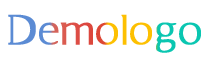
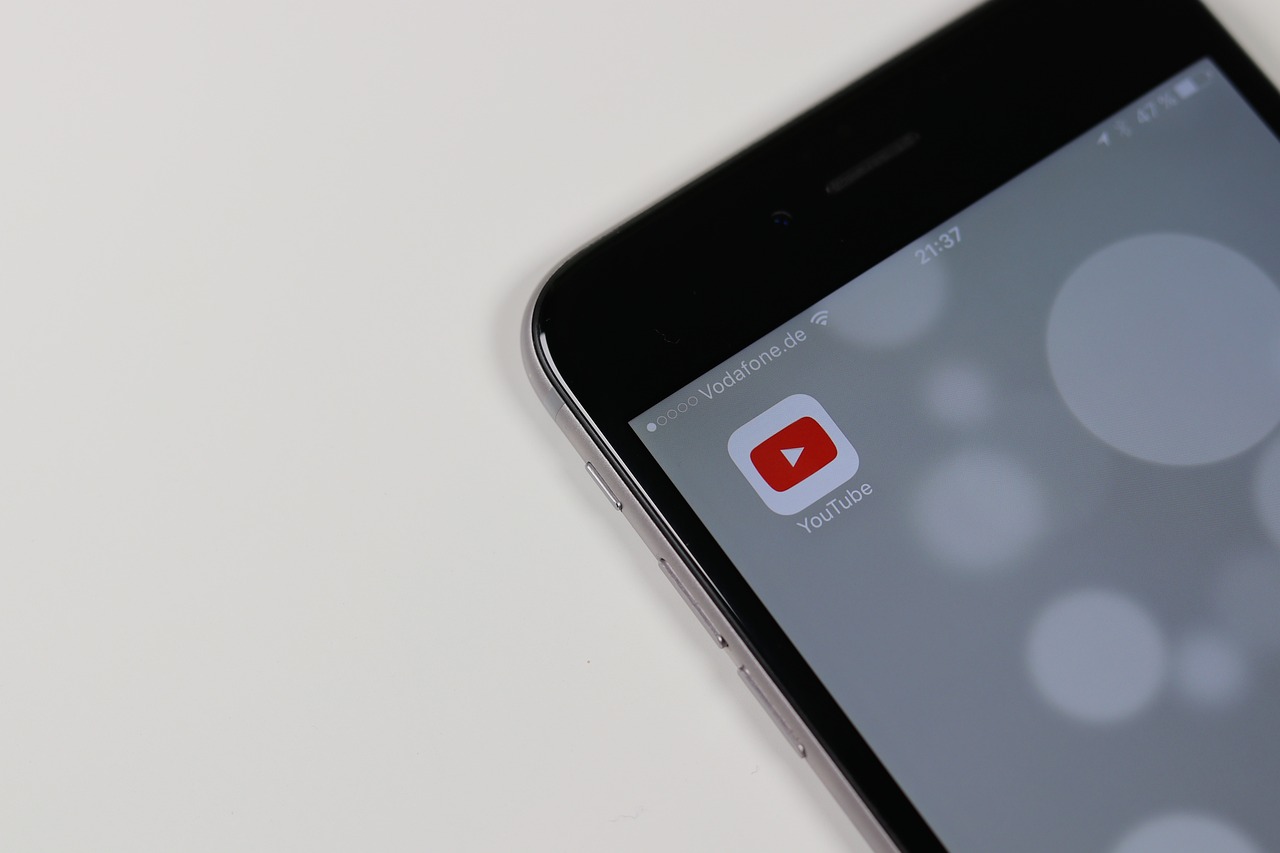
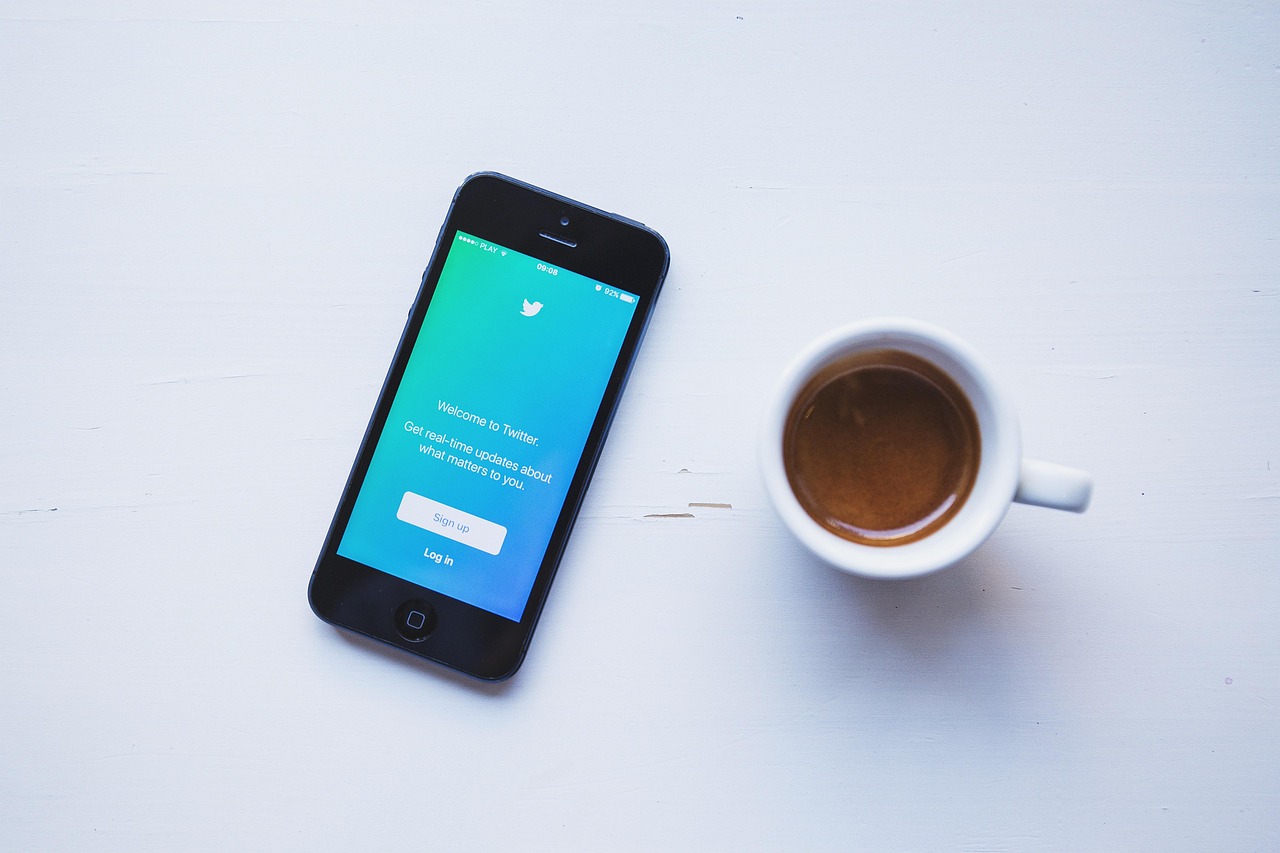
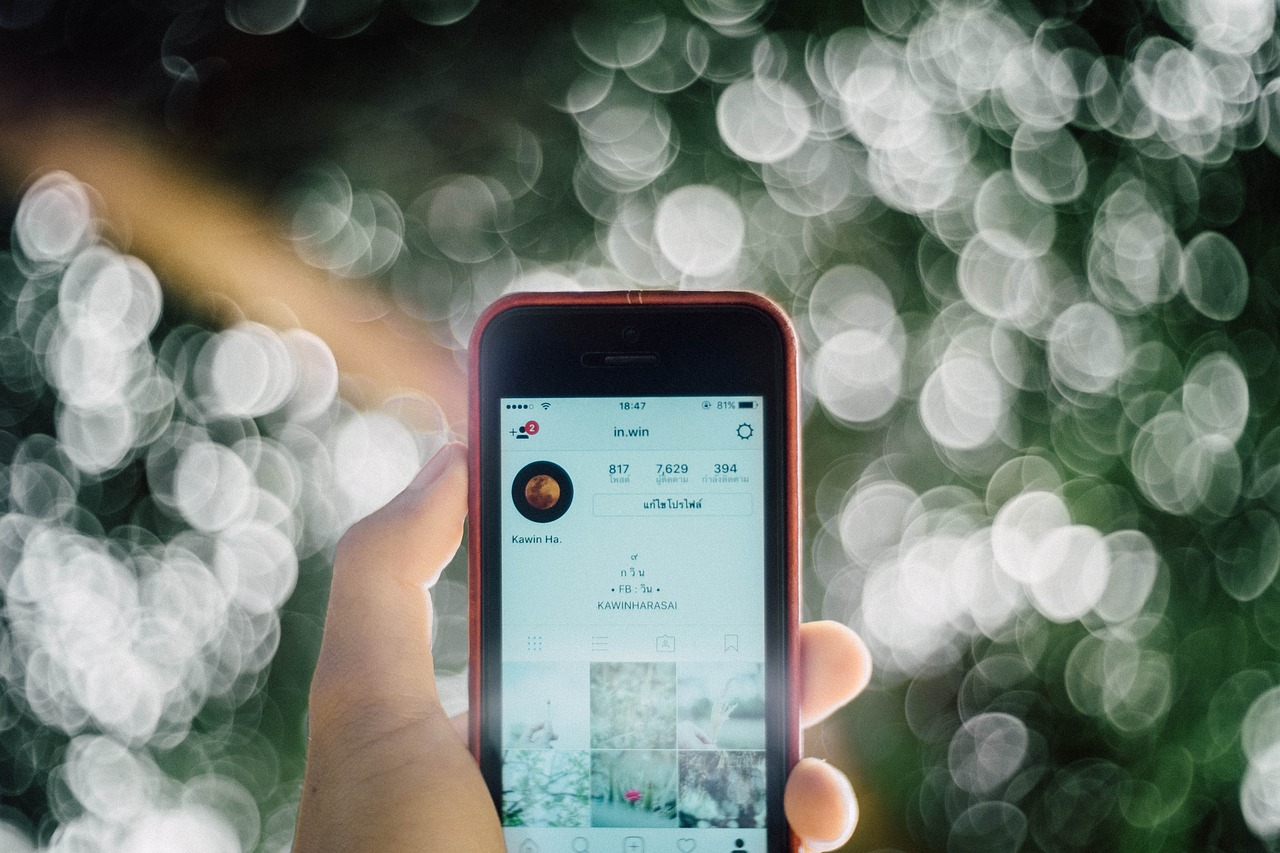




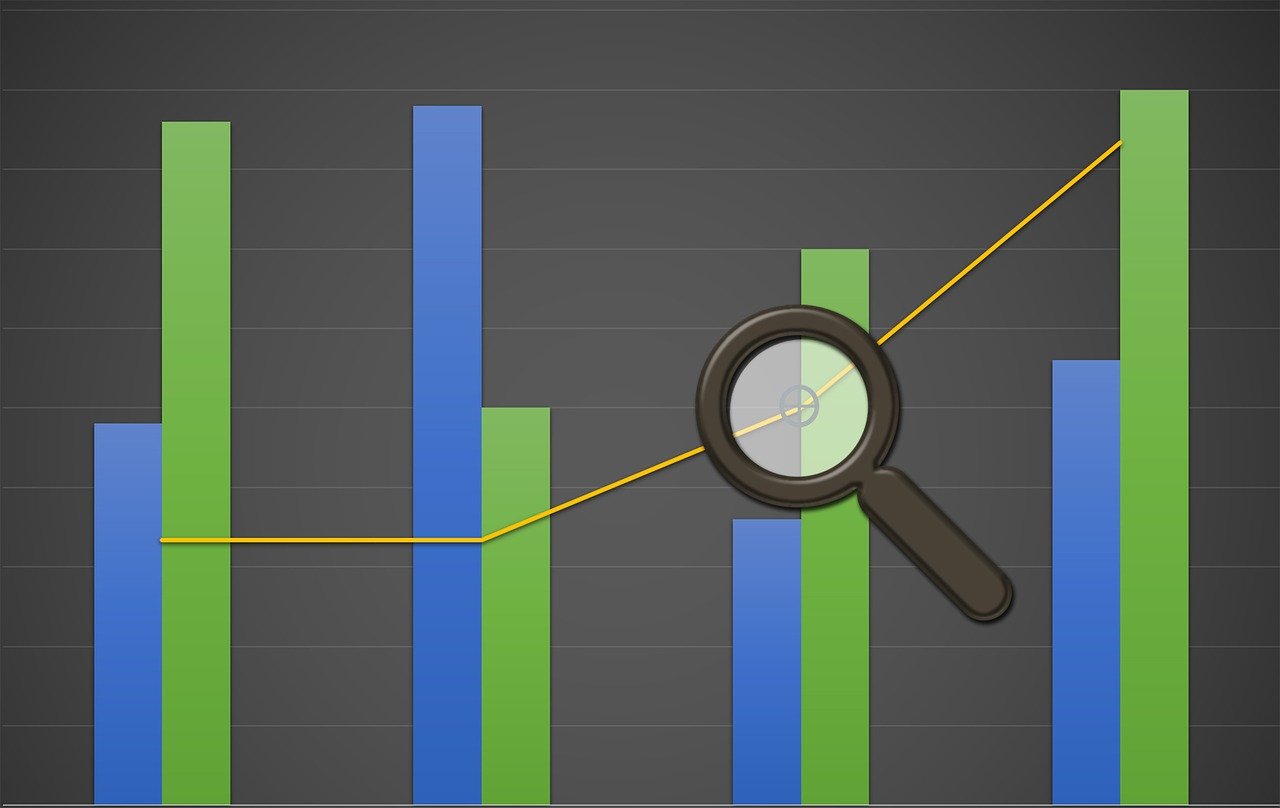



 苏ICP备19063921号-1
苏ICP备19063921号-1
还没有评论,来说两句吧...